1、打开需要进行设置的图片,在菜单栏选择“图像”。
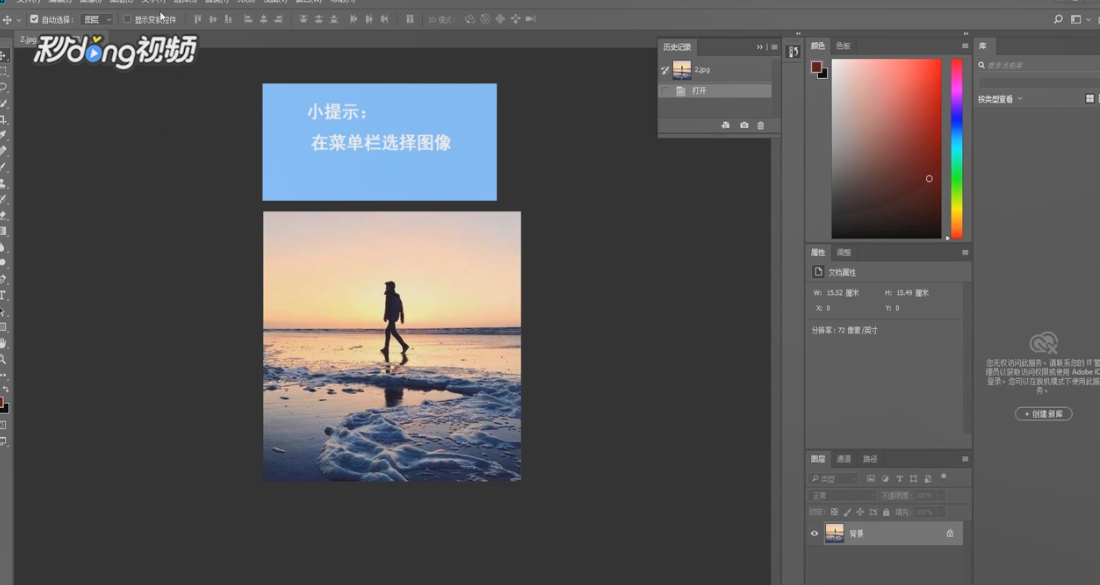
2、然后选择“调整”,点击选择“去色”。

3、接着点击右下角的“背景”,选择“复制图层”,得到一个副本图层。

4、用快捷键“ctrl+I”将图片变成附片,点击副本图层,点击“混合选项”,选择“颜色减淡”。

5、最后在“滤镜”中选择“模糊”,点击“高斯模糊”即可。

时间:2024-10-15 17:45:06
1、打开需要进行设置的图片,在菜单栏选择“图像”。
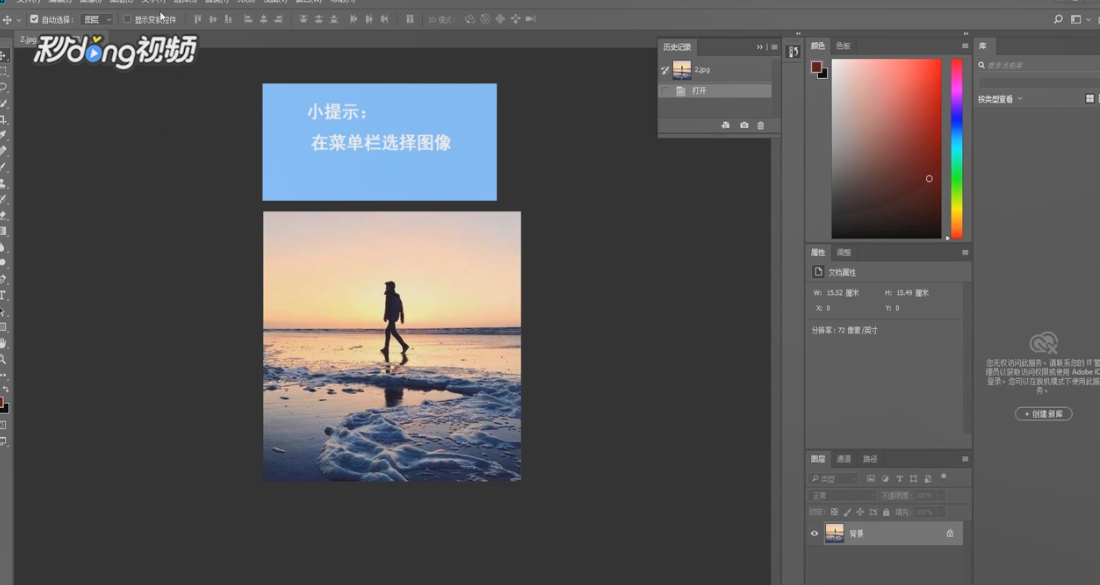
2、然后选择“调整”,点击选择“去色”。

3、接着点击右下角的“背景”,选择“复制图层”,得到一个副本图层。

4、用快捷键“ctrl+I”将图片变成附片,点击副本图层,点击“混合选项”,选择“颜色减淡”。

5、最后在“滤镜”中选择“模糊”,点击“高斯模糊”即可。

